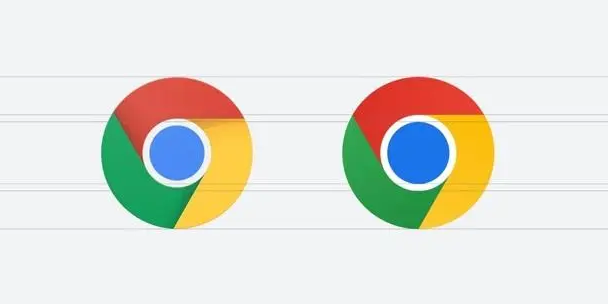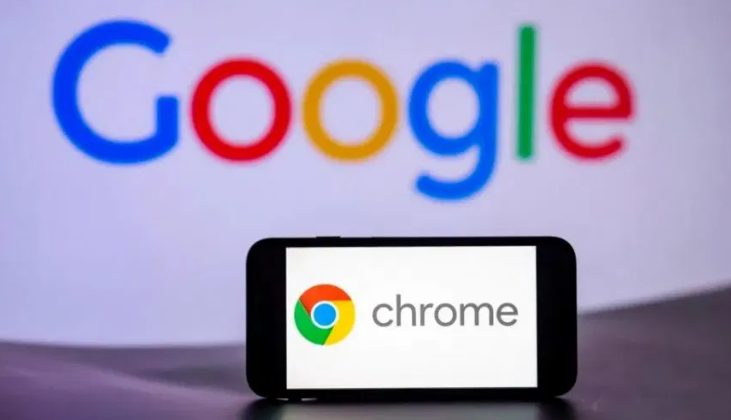Chrome浏览器下载常见问题与修复技巧
时间:2025-08-03
来源:Chrome官网
详情介绍

一、下载被阻止或中断
1. 检查安全软件拦截
- 暂时禁用杀毒软件或防火墙→将Chrome安装程序添加到信任列表→重新运行安装包。
- 在防火墙设置中允许`chrome.exe`或相关进程通过(Windows系统需在“高级设置”中配置)。
2. 清除下载缓存
- 在Chrome地址栏输入`chrome://downloads/`→点击右侧“清除”按钮删除所有下载记录→重启浏览器后重试。
3. 调整下载权限设置
- 进入`chrome://settings/`→左侧菜单选择“隐私和安全”→点击“网站设置”→找到“其他内容设置”中的“自动下载”选项→取消勾选“阻止所有网站的下载”或添加信任站点。
二、下载速度过慢或卡顿
1. 限制带宽占用
- 在Chrome地址栏输入`chrome://net-internals/events`→查看网络请求是否被其他扩展程序(如广告拦截插件)占用资源→禁用不必要的扩展。
- 进入`chrome://settings/`→搜索“性能”→关闭“硬件加速”功能(部分老旧设备可能因兼容性问题导致下载卡顿)。
2. 优化网络连接
- 切换DNS服务器为公共地址(如8.8.8.8)→在网络设置中手动配置DNS→重启浏览器测试下载速度。
- 检查路由器后台是否启用了“QoS限速”功能→调整下载任务的优先级或关闭限速规则。
三、下载文件损坏或无法打开
1. 重新下载并校验文件
- 删除当前下载的文件→从官网重新下载最新版本→验证文件完整性(官网通常提供MD5/SHA1校验和)。
- 若下载过程中断,可尝试更换浏览器(如Firefox)或使用下载工具(如IDM)接力下载。
2. 检查磁盘空间与权限
- 确保系统分区剩余空间≥1GB→右键点击Chrome安装程序→选择“以管理员身份运行”。
- 在Windows系统中,检查临时文件夹(`C:\Users\[用户名]\AppData\Local\Google\Chrome\Installer\`)是否可写入。
四、下载进度一直为0%
1. 关闭冲突进程
- 按`Shift+Esc`打开Chrome任务管理器→结束占用较高的标签页或扩展进程→关闭浏览器后重新打开下载。
- 在系统任务管理器中终止残留的`chrome.exe`进程→重启电脑后重试。
2. 重置浏览器设置
- 进入`chrome://settings/`→滚动到底部点击“重置设置”→选择“恢复默认设置”→重启浏览器后测试下载功能。
若遇到复杂情况,建议访问谷歌官方支持社区获取帮助。
继续阅读